win10自動(dòng)修復(fù)后黑屏解決教程
大部分小伙伴在電腦出現(xiàn)故障后都會(huì)在啟動(dòng)時(shí)進(jìn)入自動(dòng)修復(fù)修復(fù),但也不是都能修復(fù)完成的,有些用戶就遇到了修復(fù)后黑屏的問題,下面就為這些用戶帶來了解決方案。
【win10自動(dòng)修復(fù)常見問題匯總】
win10自動(dòng)修復(fù)后黑屏怎么辦:一、Win10開機(jī)黑屏進(jìn)不了桌面
1、開機(jī)進(jìn)入系統(tǒng)時(shí)長(zhǎng)按電源鍵關(guān)機(jī),重復(fù)3次左右
2、這樣開機(jī)后應(yīng)該能出現(xiàn)高級(jí)恢復(fù)的界面了
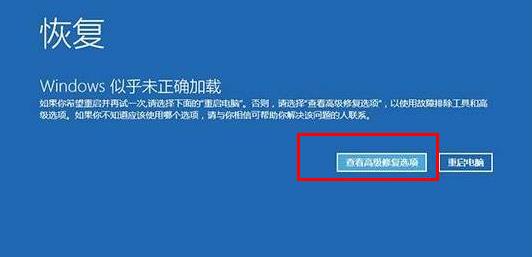
3、點(diǎn)擊“疑難解答”選項(xiàng),接著點(diǎn)擊“高級(jí)選項(xiàng)”,點(diǎn)擊“啟動(dòng)設(shè)置”,點(diǎn)擊“重啟”,選擇安裝模式。
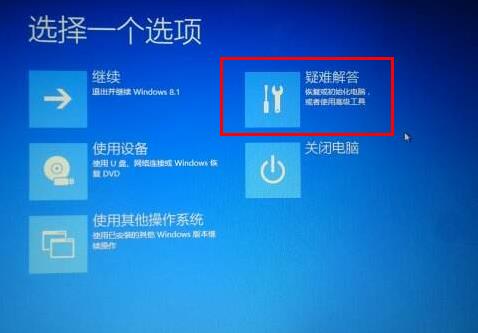
4、進(jìn)入到安全模式后,如果在黑屏之前安裝過什么就可在安全模式中將軟件卸載刪除,如果不確定的話,可進(jìn)行干凈啟動(dòng),
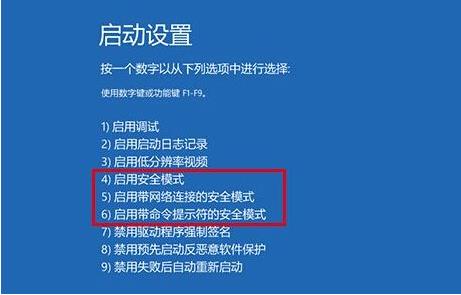
二、Win10開機(jī)黑屏?xí)r間長(zhǎng)
1、打開控制面板,選擇“電源選項(xiàng)”
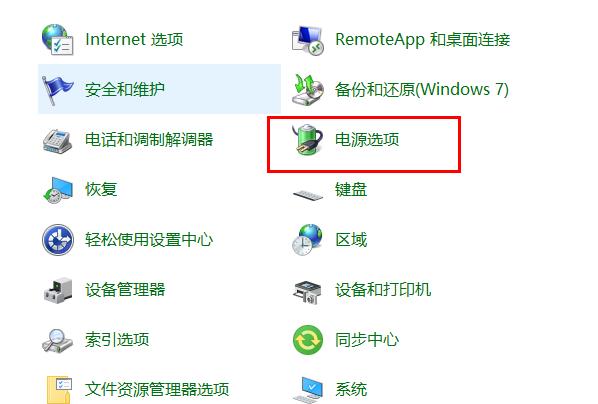
2、點(diǎn)擊左側(cè)的“選擇電源按鈕的功能”
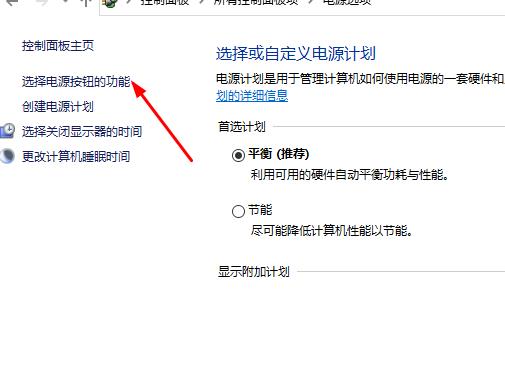
3、點(diǎn)擊“更改當(dāng)前不可用的設(shè)置”
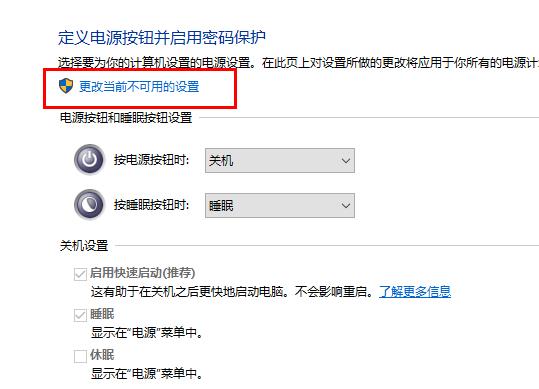
4、取消勾選“啟用快速啟動(dòng)”
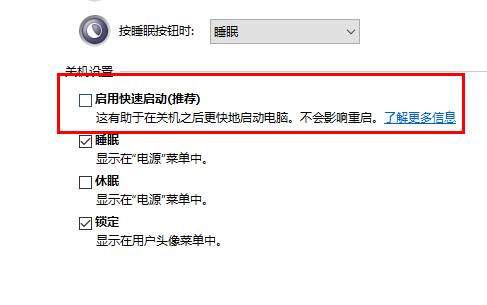
三、Win10開機(jī)黑屏只有鼠標(biāo)
1、按住ctrl+alt+delete,調(diào)出任務(wù)管理器

2、在任務(wù)管理器中新建explorer.exe的進(jìn)程
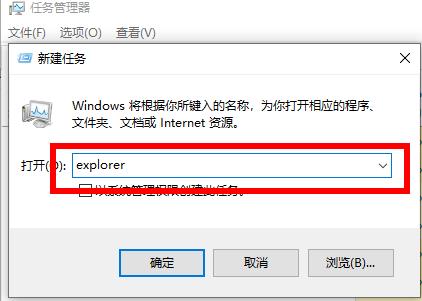
以上就是win10自動(dòng)修復(fù)后黑屏解決教程了,更多win10郵箱有關(guān)問題都可關(guān)注好吧啦網(wǎng)查看哦~
以上就是win10自動(dòng)修復(fù)后黑屏解決教程的全部?jī)?nèi)容,望能這篇win10自動(dòng)修復(fù)后黑屏解決教程可以幫助您解決問題,能夠解決大家的實(shí)際問題是好吧啦網(wǎng)一直努力的方向和目標(biāo)。
相關(guān)文章:
1. Centos7安裝Chacha20加密算法詳解2. uos如何安裝微信? uos系統(tǒng)微信的安裝教程3. TpKmpSVC.exe是什么進(jìn)程?TpKmpSVC.exe是病毒嗎?4. uos截圖保存在哪? UOS設(shè)置截圖圖片保存位置的技巧5. vmware虛擬機(jī)無法ping通主機(jī)的解決方法6. grub2引導(dǎo)freebsd詳解7. regsvr32.exe是什么進(jìn)程?regsvr32.exe進(jìn)程詳細(xì)介紹8. UOS怎么設(shè)置時(shí)間? 統(tǒng)信UOS顯示24小時(shí)制的技巧9. dllhost.exe進(jìn)程占用CPU很高怎么解決?全面解析dllhost.exe進(jìn)程10. wltuser.exe是什么進(jìn)程?wltuser.exe可以清除嗎?
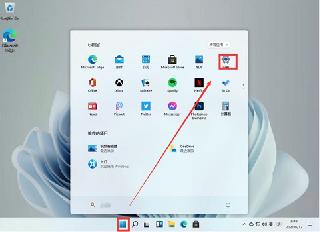
 網(wǎng)公網(wǎng)安備
網(wǎng)公網(wǎng)安備